Mon iPhone 11 ne s'allume plus ! Que faire ?
Si vous êtes un utilisateur d’iPhone, vous savez probablement à quel point il peut être frustrant lorsque votre téléphone ne s’allume pas. Cela peut être dû à une variété de raisons, mais la bonne nouvelle est qu’il existe des solutions que vous pouvez essayer vous-même avant de vous tourner vers un spécialiste. Dans cet article, nous allons examiner les différentes raisons pour lesquelles votre iPhone 11 peut ne pas s’allumer et vous fournir des solutions détaillées pour vous aider à résoudre le problème.
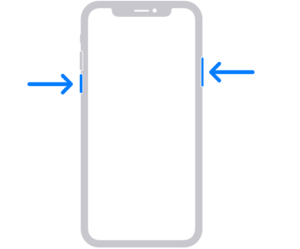
1. Redémarrez votre iPhone 11
La première solution consiste à redémarrer votre iPhone 11. Pour cela, maintenez les boutons d’alimentation et de volume bas enfoncés pendant environ 10 secondes. Si votre iPhone ne répond pas, essayez de le brancher à une source d’alimentation pour voir si la batterie est déchargée. Si l’icône de charge apparaît, laissez votre téléphone se charger pendant environ 30 minutes avant de réessayer.
2. Effectuez un hard reset sur votre iPhone 11
Si votre iPhone 11 ne répond toujours pas après avoir essayé de le redémarrer, vous pouvez essayer de faire un hard reset. Pour cela, suivez les étapes suivantes :
- Appuyez rapidement sur le bouton d’augmentation du volume, puis relâchez-le.
- Appuyez rapidement sur le bouton de diminution du volume, puis relâchez-le.
- Maintenez le bouton d’alimentation enfoncé jusqu’à ce que le logo Apple apparaisse.
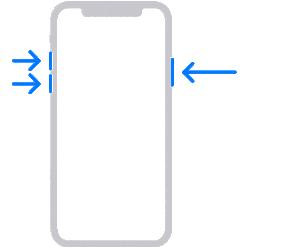
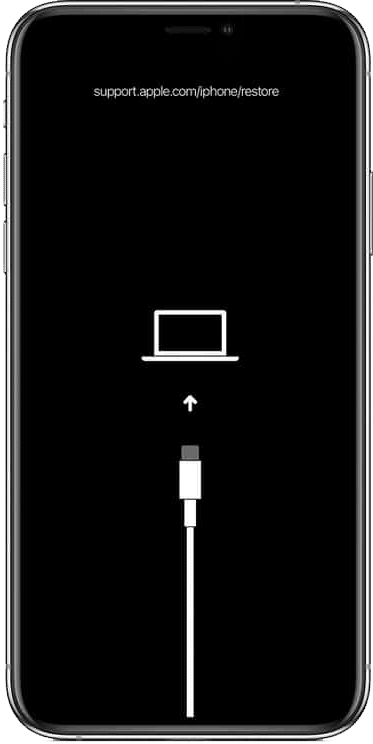
3. Mettez à jour votre iPhone 11
Si votre iPhone 11 ne s’allume toujours pas après avoir essayé les deux premières solutions, vous pouvez essayer de mettre à jour votre téléphone. Assurez-vous que votre iPhone est connecté à une source d’alimentation et à Internet, puis suivez les étapes suivantes :
Mise à jour via le mode recovery :
Connectez votre iPhone 11 à votre ordinateur à l’aide d’un câble USB et ouvrez iTunes sur votre ordinateur.
Mettez votre iPhone 11 en mode recovery. Pour cela, appuyez et maintenez le bouton d’alimentation et le bouton de réduction du volume jusqu’à ce que l’écran du mode recovery apparaisse.
Lorsque vous êtes en mode recovery, iTunes affichera une fenêtre contextuelle qui vous permettra de choisir entre les options « Restaurer » ou « Mettre à jour ». Cliquez sur l’option « Mettre à jour ».
Si une nouvelle version d’iOS est disponible, iTunes commencera à télécharger et à installer la mise à jour automatiquement. Attendez que le processus de mise à jour soit terminé et votre iPhone 11 sera redémarré avec la dernière version d’iOS installée.
Mise à jour via le mode DFU :
Connectez votre iPhone 11 à votre ordinateur à l’aide d’un câble USB et ouvrez iTunes sur votre ordinateur.
Mettez votre iPhone 11 en mode DFU. Pour cela, appuyez et maintenez le bouton d’alimentation pendant environ 3 secondes, puis appuyez et maintenez à la fois le bouton d’alimentation et le bouton de réduction du volume pendant environ 10 secondes. Relâchez le bouton d’alimentation, mais continuez à maintenir le bouton de réduction du volume pendant environ 5 secondes. Si l’écran de votre iPhone reste noir, vous êtes maintenant en mode DFU.
iTunes affichera une fenêtre contextuelle vous invitant à restaurer votre iPhone. Cliquez sur l’option « Restaurer ».
Si une nouvelle version d’iOS est disponible, iTunes commencera à télécharger et à installer la mise à jour automatiquement. Attendez que le processus de mise à jour soit terminé et votre iPhone 11 sera redémarré avec la dernière version d’iOS installée.
Notez que le mode DFU est un processus plus avancé que le mode recovery et peut être plus risqué si vous n’êtes pas familier avec la manipulation des appareils électroniques. Si vous n’êtes pas sûr de ce que vous faites, il est recommandé de faire appel à un professionnel pour vous aider à effectuer la mise à jour.
4. Faites appel à un spécialiste de la réparation de pannes de carte mère
Si votre iPhone 11 ne s’allume toujours pas après avoir essayé toutes les solutions ci-dessus, il est possible que le problème soit dû à une panne matériel ou de la carte mère. Dans ce cas, il est préférable de confier votre téléphone à des spécialistes qui pourront diagnostiquer et réparer le problème. Fixmobile France est un service de qualité qui dispose d’une équipe d’experts en réparation de téléphones portables, y compris la réparation de cartes mères. Vous pouvez visiter leur site web à l’adresse www.fixmobile.fr pour en savoir plus sur leurs services de réparation professionnels.


5. Combien coûte la réparation d'une carte mère de iPhone 11 par un professionnel ?
Chez Fixmobile France nous remplaçons votre écran et la batterie de votre iPhone 11 mais pas que ! Notre spécialité reste la réparation électronique et donc la réparation de carte mère. Le tarif de réparation de la carte mère de l’iPhone 11 est :
. Réparation de la carte mère iPhone 11 : 169€
. Réparation de la carte mère iPhone 11 – Partie Réseau : 229€
. Réparation de la carte mère iPhone 11 – Oxydation : 169€
. Réparation de la carte mère iPhone 11 – Récupération de données si carte HS : 500€

 par Kero pour Fixmobile (®). © 2007-2024 Fixmobile France. All Rights Reserved.
par Kero pour Fixmobile (®). © 2007-2024 Fixmobile France. All Rights Reserved.